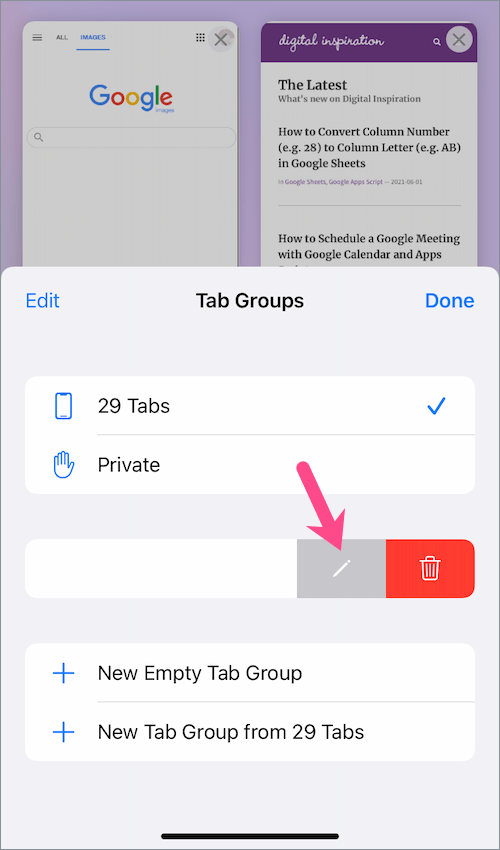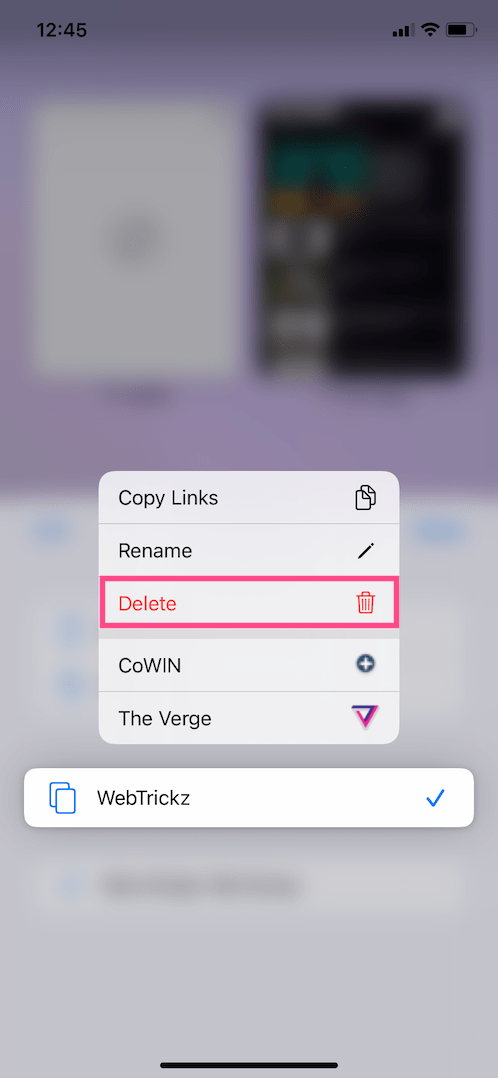在 iOS 15 中,Safari 经历了彻底的改变,有了新的设计和许多有趣的功能。地址栏现在位于屏幕底部,使单手使用更容易。 iPhone 用户现在可以自定义起始页并使用新的滑动手势进行无缝导航。 iOS 15 中的 Safari 还首次引入了语音搜索、用于保存标签的标签组和 Web 扩展。
显然,改进后的设计和 UI 显着改变了您在 iOS 15 上使用 Safari 的方式。这是因为各个选项的位置发生了变化,但功能仍然相同。
iOS 15 的 Safari:常见问题
在这篇常见问题文章中,我们回答了您在 iOS 15 上使用更新的 Safari 时可能遇到的所有基本问题。如果您完全不熟悉 Safari,那么本指南确实可以帮助您。让我们开始。
如何在 iPhone 上的 iOS 15 中找回旧的 safari
您是否对新的 Safari 感到失望并希望从 iOS 14 恢复到旧版本的 Safari?好吧,那是不可能的。除非您决定从 iOS 15 降级到 iOS 14,否则您根本无法切换回旧的 Safari。
如何在 iOS 15 的 Safari 中将地址栏移到顶部
不喜欢 iOS 15 上 Safari 屏幕底部的标签栏?值得庆幸的是,有一个选项可以将 Safari 地址或 URL 栏移回顶部。
要在 Safari 的底部和顶部地址栏之间快速切换,
- 如果您还没有在 Safari 中打开一个网站。
- 点击 aA 图标 在底部标签栏的左侧。

- 从列表中点击“显示顶部地址栏”。
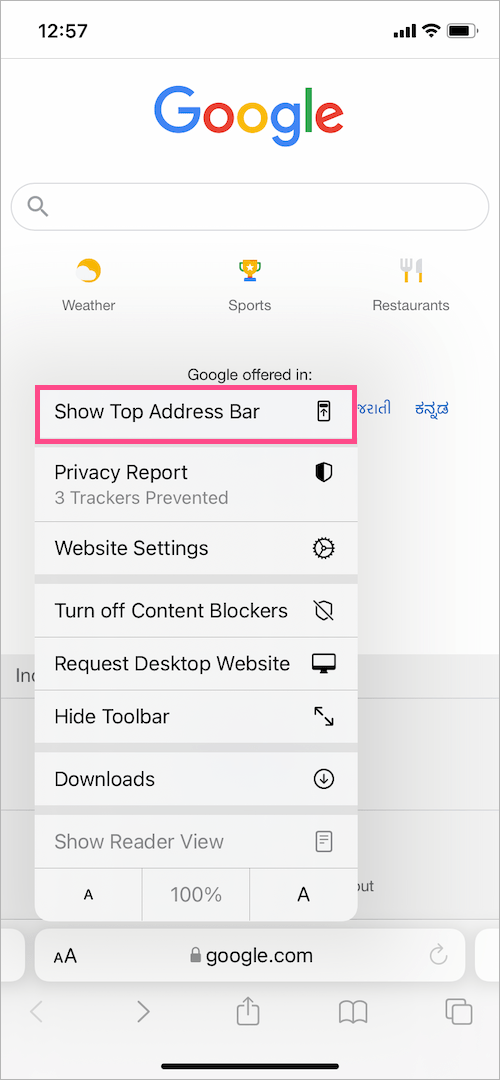
地址栏现在将出现在 Safari 的顶部。要返回底部地址栏,只需再次点击 aA 图标并选择“显示底部标签栏”。

替代方式 –
前往“设置”>“Safari”。在“标签”部分下,选择“单标签“ 选项。

如何在 iOS 15 上的 Safari 中查找书签和历史记录
想知道您的书签和历史记录在 iOS 15 的 Safari 中存储在哪里?以下是在新版 Safari 中访问书签、历史记录和阅读列表的方法。
- 点击 书本图标 在底部的菜单栏中。
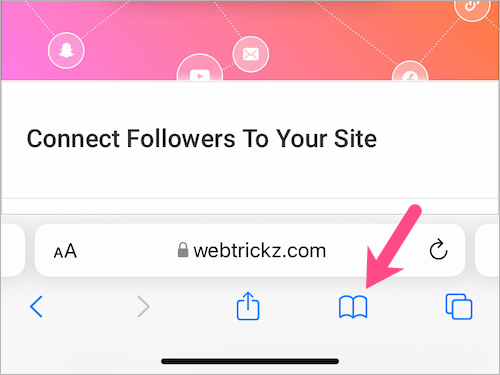
- 在三个选项卡菜单中,点击“书签”选项卡以查找所有书签。提示:点击右下角的“编辑”按钮来编辑书签。
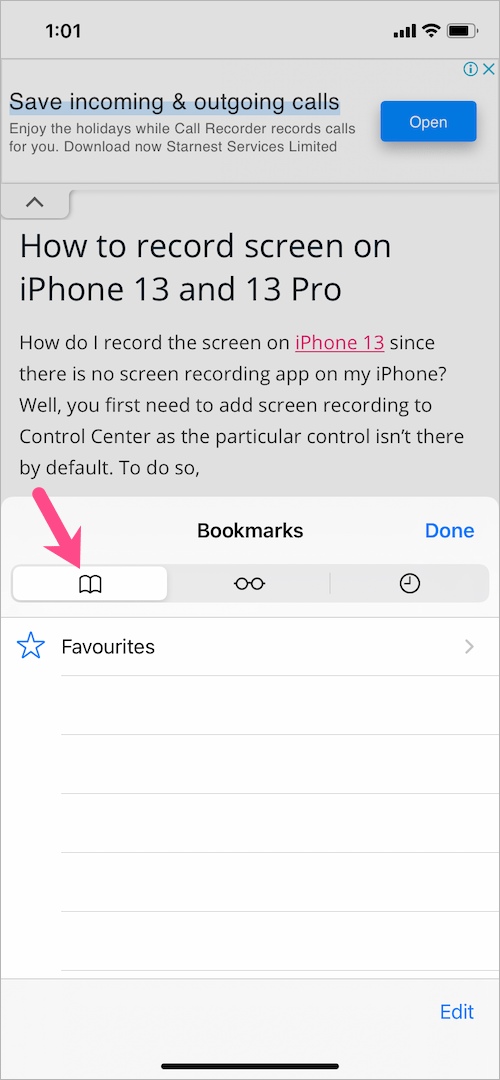
- 同样,点击“阅读列表”和“历史”选项卡以查看其内容。
如何在 iOS 15 上的 Safari 中打开最近关闭的标签
是否要重新打开 Safari 中最后一个关闭的选项卡?为此,
- 点击底部菜单栏上的“标签概览”按钮 或者 在标签栏上向上滑动。
- 在网格视图中看到所有打开的选项卡后,长按 + 按钮 在左下角。
- 将弹出一个覆盖窗口,按照上次关闭的顺序列出所有“最近关闭的选项卡”。
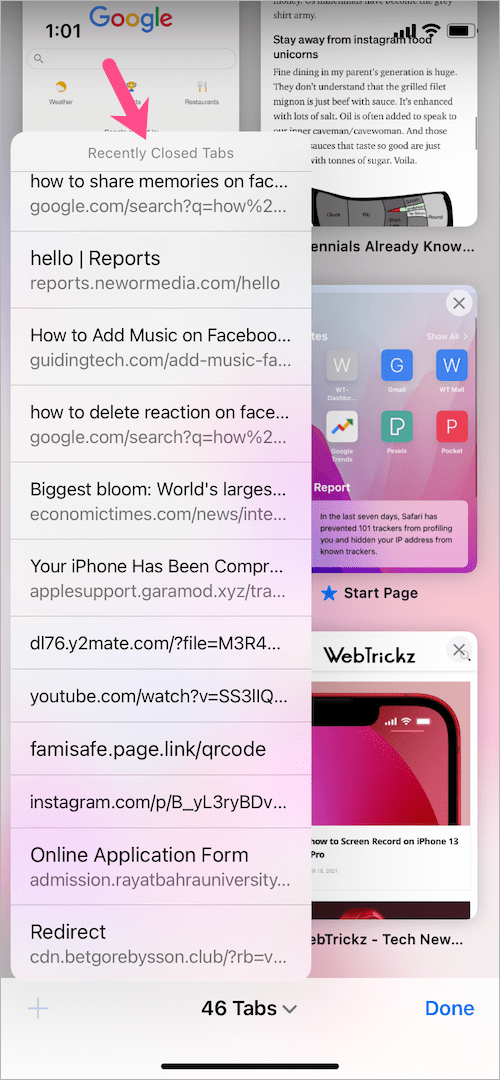
- 向上或向下滑动以浏览关闭的选项卡并点击它们以重新打开。
如何一次关闭 Safari 中所有打开的标签页
要在 iOS 15 上关闭 Safari 中的所有选项卡,
- 点击并按住底部菜单栏中的“Tab Switcher”按钮(两个方形图标)。
- 选择“关闭所有 # 个标签“ 选项。
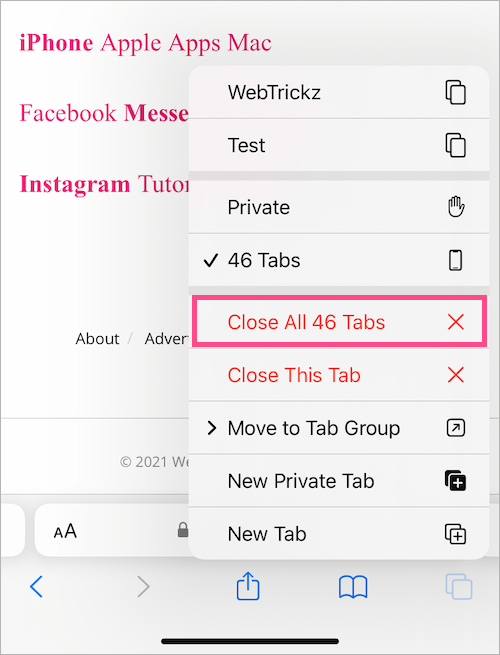
替代方式 – 在标签栏(URL 栏)上向上滑动以切换到网格视图。然后长按右下角的“完成”按钮并点击“关闭所有#标签”。所有打开的标签都会立即关闭。
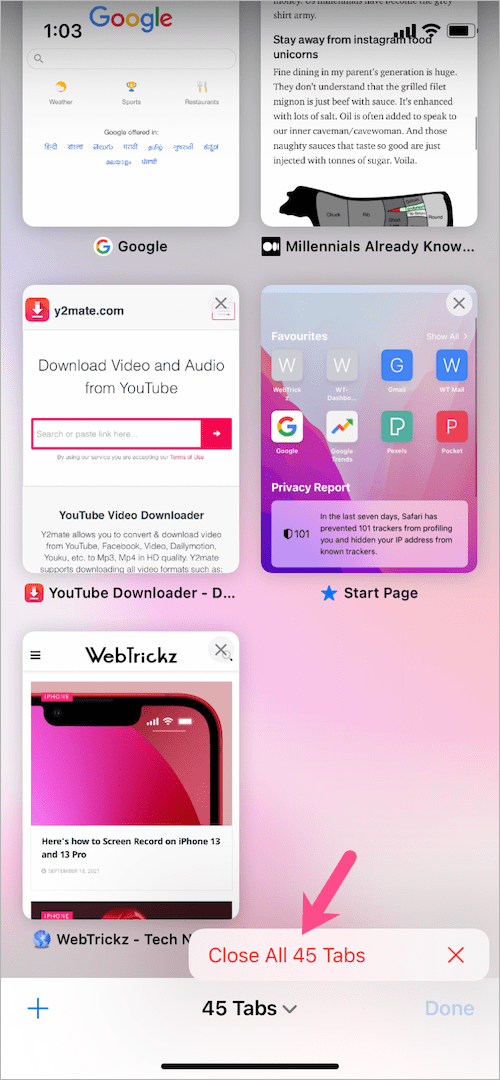 如何在 iPhone 上的 Safari 中复制所有打开标签的链接
如何在 iPhone 上的 Safari 中复制所有打开标签的链接
iOS 15 提供了在 iPhone 上的 Safari 中复制所有打开标签链接的功能。当您想通过电子邮件发送或共享 Safari 之外的所有打开标签的列表时,这会派上用场。
要在 iOS 15 上的 Safari 中保存所有打开标签的链接,
- 点击菜单栏中的“标签概览”按钮或在地址栏上向上滑动。
- 点击标签栏中间的“#Tabs”。
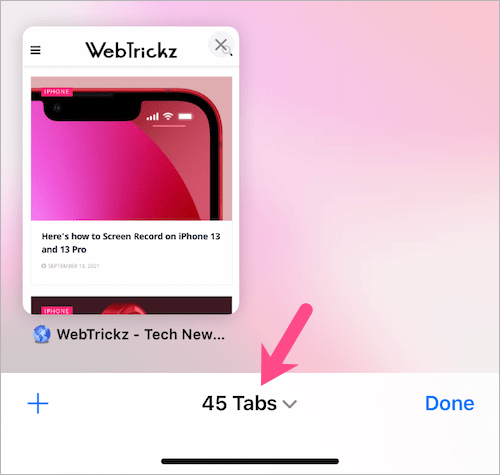
- 在选项卡组中,点击“编辑”按钮。
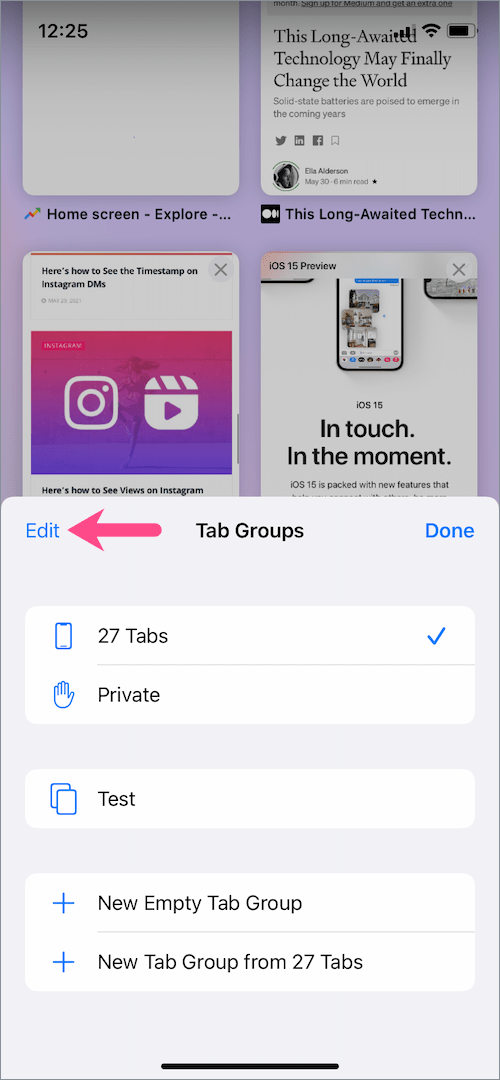
- 点击显示在特定选项卡组旁边的省略号按钮(3 点图标)。
- 选择 ”复制链接”将所有链接复制到剪贴板。
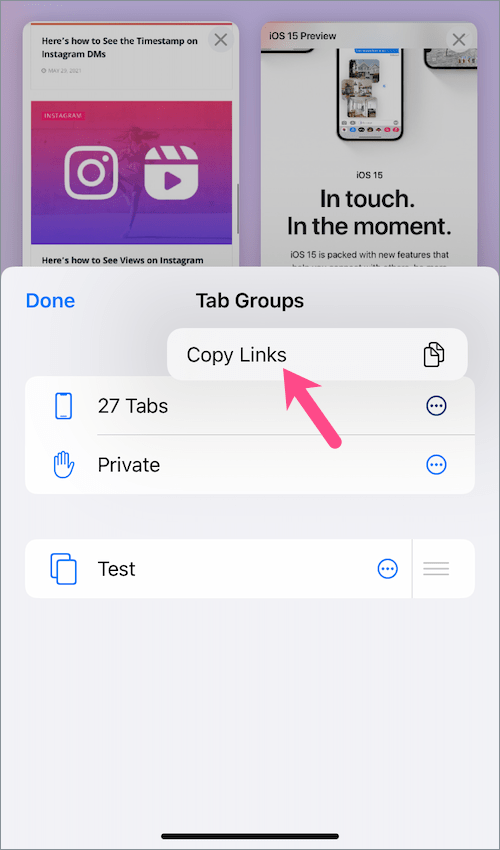
- 打开 Notes 应用程序或消息客户端并粘贴数据。
而已。所有链接都将按时间顺序显示在项目符号列表中。请注意,您也可以复制所有私人标签的链接。
如何在 iOS 15 上的 Safari 中刷新网页
在 iOS 15 的 Safari 中找不到重新加载按钮来刷新卡在中间的网站?
要在 iOS 15 上的 Safari 中刷新页面或选项卡,只需点击 重新加载按钮 (圆形箭头图标)在地址栏的右侧。

替代方式 – 在 iOS 15 中,Safari 具有新的“拉动刷新”手势,可让您通过从顶部下拉页面来重新加载网页。

笔记:下拉刷新确实是一种更快的刷新方式,但前提是您已经在网页的顶部或开头。同时,如果你在一个长页面的底部,那么你首先必须一直滚动到顶部以刷新。这也意味着您将失去之前在网页上的位置。
如何在 iOS 15 的 Safari 中使用阅读器视图
当您访问支持阅读模式的网站时,iOS 15 上的 Safari 会在地址栏中简要显示“阅读器可用”弹出窗口。通过切换到阅读器模式,您可以隐藏网页中的广告和菜单,从而获得整洁、无干扰的体验。在使用阅读器视图之前,请注意它仅适用于受支持的网站,例如 Medium.com。
要在 iOS 15 上的 Safari 中打开阅读模式,请轻点 aA 地址栏左侧的按钮。然后选择“展示 读者视图”列表中的选项。

捷径 – 要快速切换到阅读器视图,只需 长按 标签栏上的 aA 图标。网页将立即更改为阅读模式,aA 按钮将变为黑色,表示已启用阅读器视图。

如何在 iOS 15 上的 Safari 中查看下载
在 iOS 15 的 Safari 中,下载文件夹完全丢失,也没有隐藏在任何菜单后面。
那么,我的下载在哪里?事实上,下载目录不会永久出现。只有在下载某个文件后,您才能在 Safari 中看到它。下载菜单会在一段时间后自动消失。
在 iPhone 上的 iOS 15 中查找 Safari 下载,只需下载一个文件。下载按钮(向下箭头图标)现在将显示在底部标签栏的左侧。下载完成后,点击下载按钮并从列表中选择“下载”。您可以在此处管理您最近下载的项目,并提供查看、删除或清除它们的选项。
 如何在 iOS 15 上的 Safari 中重新排列标签
如何在 iOS 15 上的 Safari 中重新排列标签
- 点击底部菜单栏中的“标签概览”按钮。或者在地址栏或标签栏上向上滑动以查看所有打开的标签。
- 在网格视图中看到所有选项卡后,按住要移动的选项卡。
- 在按住选项卡的同时,将其拖动并移动到您喜欢的位置。您可以将选项卡向右、向左或一直移动到顶部或底部。
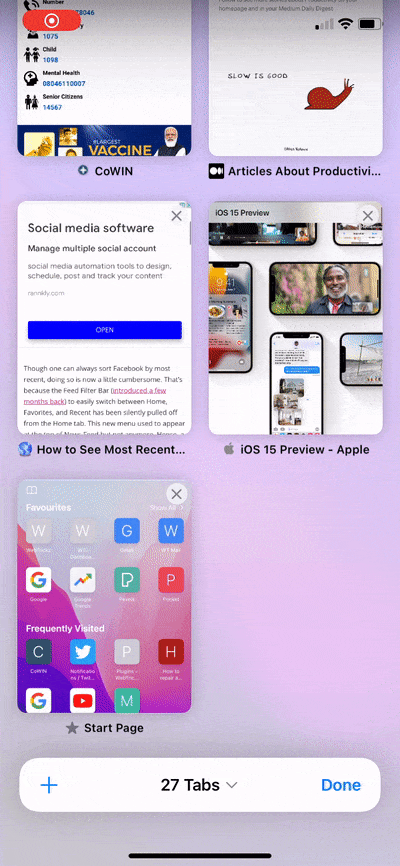
- 完成后,点击右下角的完成按钮。
如何在 iOS 15 上的 Safari 中隐藏经常访问的站点
默认情况下,您最常访问的网站会出现在 Safari 的起始页或新标签页上。幸运的是,您可以在 iPhone 上的 Safari 中轻松摆脱经常访问的网站。
要在 iOS 15 中禁用 Safari 开始页面上经常访问的站点,
- 在标签栏(网址栏)上向上滑动。
- 点击+ 按钮 在左下角打开起始页。
- 向下滚动到起始页的末尾,然后点击“编辑”.
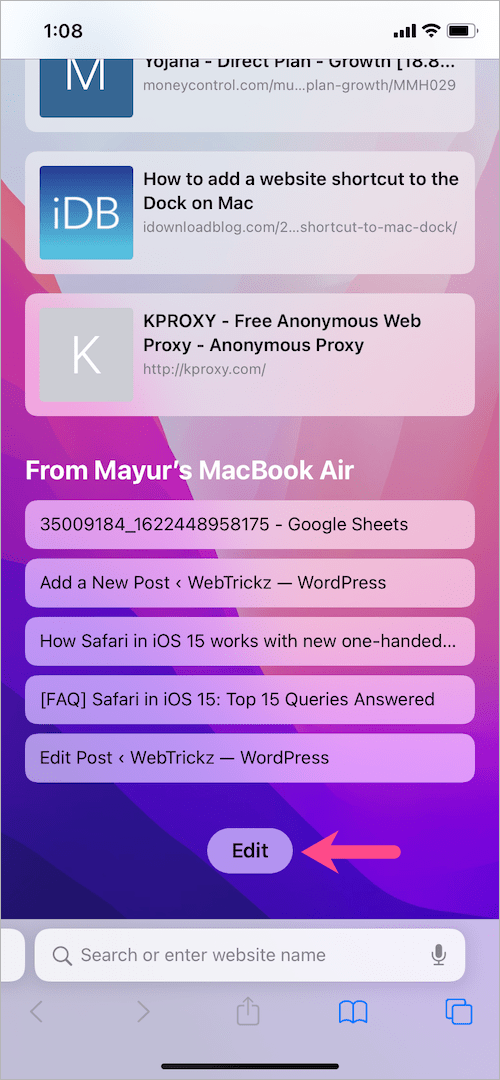
- 在自定义起始页部分,关闭“经常访问”旁边的切换按钮。
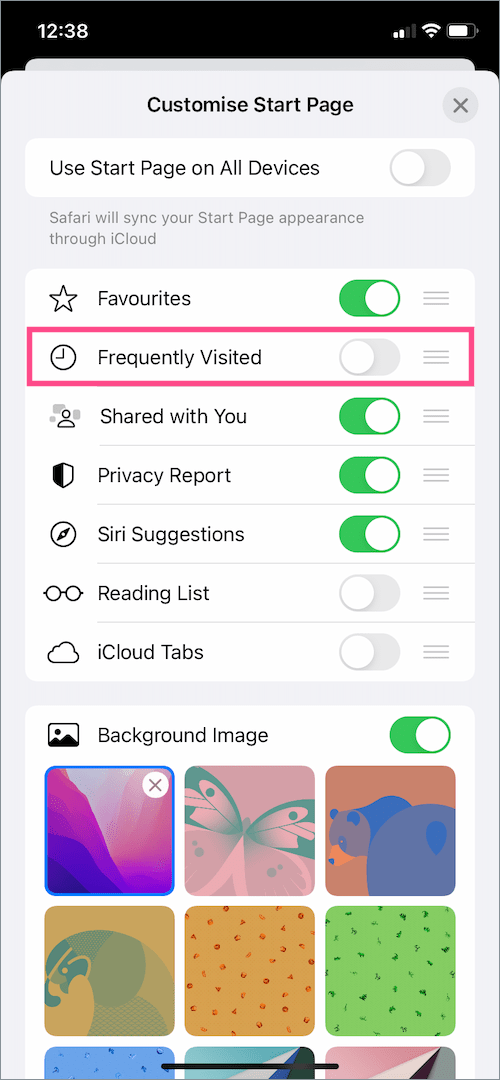
- 关闭自定义屏幕。
小费:您还可以从起始页的“经常访问”部分删除或删除特定站点。为此,请长按要删除的经常访问的选项卡。然后点击“删除”。
如何在 iPhone 上的 Safari 中安装扩展
在 iOS 15 中,Safari 的 Web 扩展终于可以在 iPhone 和 iPad 上使用了。但是,您不会在 Safari 应用程序中的任何位置找到安装扩展程序的选项。然而,有一种更简单的方法可以做到这一点。
要在 iPhone 上的 iOS 15 中向 Safari 添加扩展,
- 打开设置并向下滚动到 苹果浏览器.
- 转到“扩展”并点击“更多扩展”。
- 从 App Store 安装所需的扩展程序,就像安装 iOS 应用程序一样。
- 返回设置中的“扩展”。
- 打开您刚刚安装的扩展程序旁边的开关以启用它。
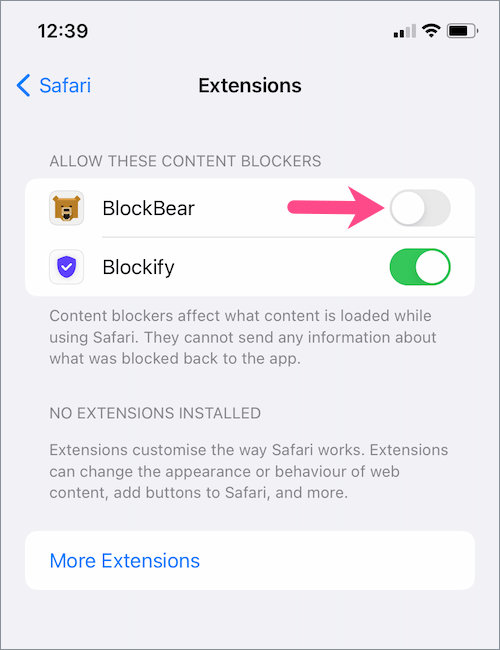
- 要在 Safari 中使用该扩展程序,请点击底部菜单栏中的“共享”按钮。然后向下滚动菜单并选择特定的扩展名。
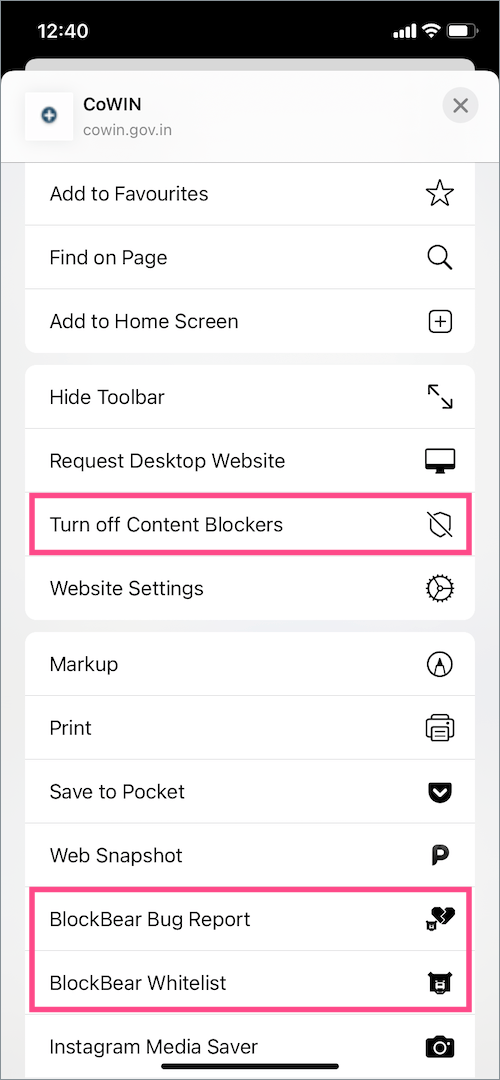
小费:您可以随时启用或禁用 Safari 网络扩展,而无需删除它们。只需转到“设置”中的“扩展”菜单并关闭扩展即可。
如何在 Safari 中添加标签组
在 iOS 15 中,您可以使用标签组功能在 iPhone 和 iPad 上的 Safari 中对标签进行分组。可以添加多个选项卡组,甚至可以创建一组所有打开的选项卡。
要在 iOS 15 上的 Safari 中创建选项卡组,
- 在 URL 栏上向上滑动(或点击“标签切换器”按钮)以打开标签概览页面。
- 点击标签栏中央的“#Tabs”。
- 选择“新建空标签组”选项。
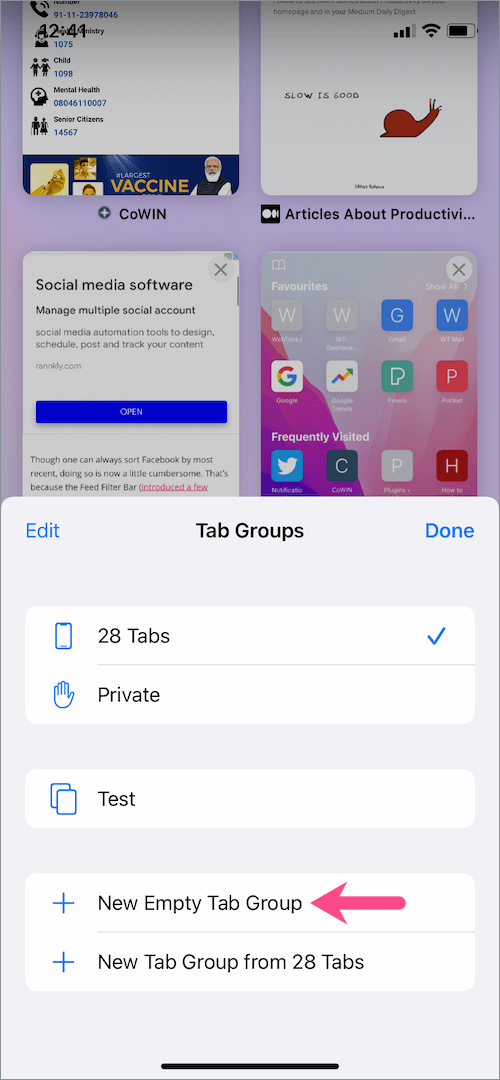
- 为您的选项卡组命名并点击保存。
- 创建选项卡组后,在该特定选项卡组中打开所需的选项卡。
小费:您还可以将选项卡从一个选项卡组移动到另一个选项卡组。为此,请导航到选项卡概览屏幕并长按一个选项卡。然后点击“移动到选项卡组”并选择要将选项卡移动到的选项卡组。
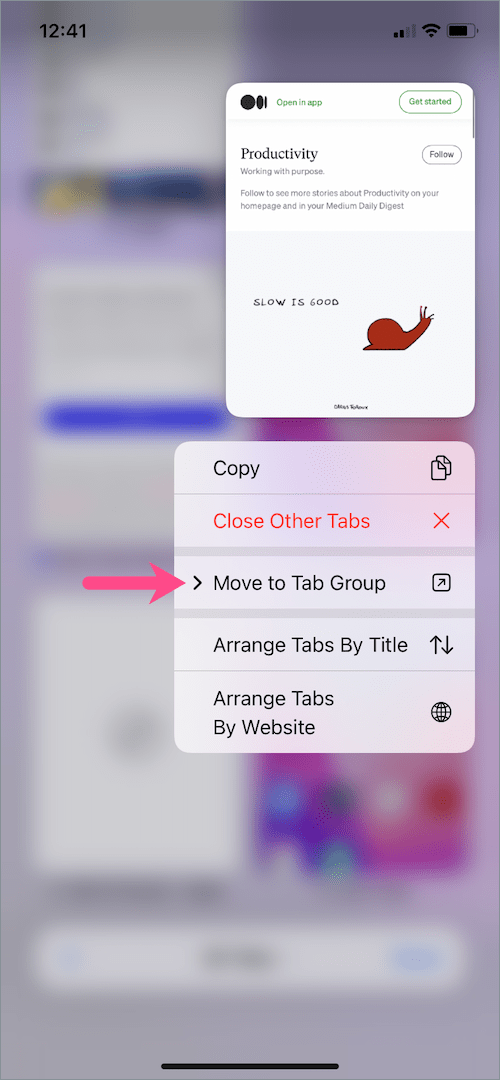 如何在 Safari 中重命名和删除选项卡组
如何在 Safari 中重命名和删除选项卡组
要在 iOS 15 上的 Safari 中重命名选项卡组,
- 点击右下角的“标签概览”按钮(两个方块图标)。
- 点击标签栏中间的“标签”。
- 在选项卡组上向左滑动,然后点击重命名选项(铅笔图标)。或长按水龙头组并选择“改名“.
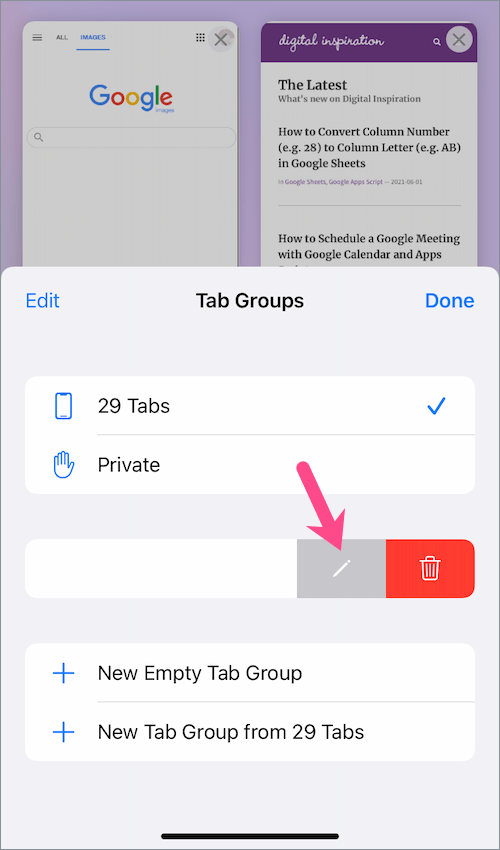
- 为选项卡组输入一个新名称,然后点击保存。
要在 iOS 15 上删除 Safari 标签组,
- 在地址栏上向上滑动。
- 点击地址栏中央的“标签”。
- 长按特定标签组并点击“删除“.
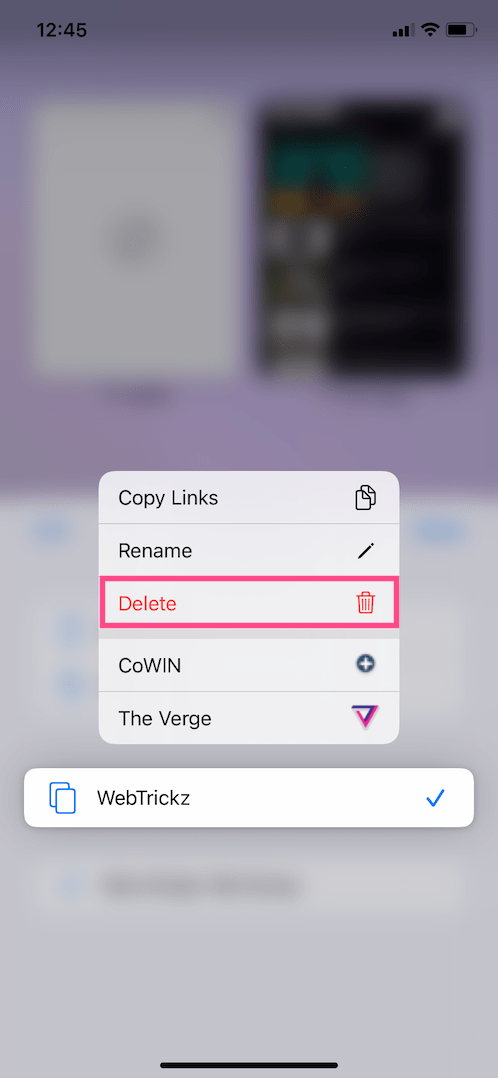
- 再次点击“删除”进行确认。
更多 iOS 15 的 Safari 提示:
- 如何在 iOS 15 上的 Safari 中更改起始页背景
- 如何在 iOS 15 上使用 Safari 的隐私浏览模式
更多 iOS 15 提示:
- 如何在 iPhone 上的 iOS 15 中重新排序主屏幕页面
- 如何在 iPhone 上打开通知摘要

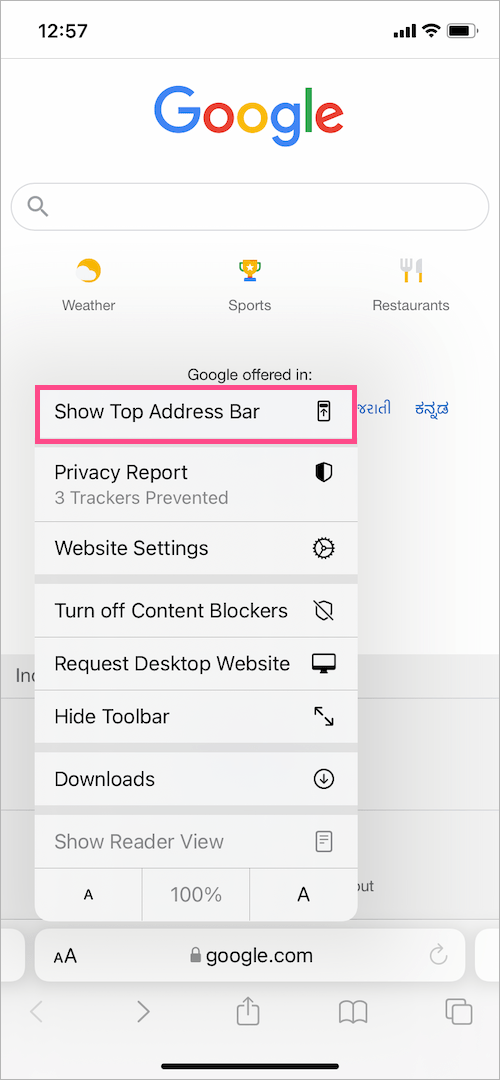
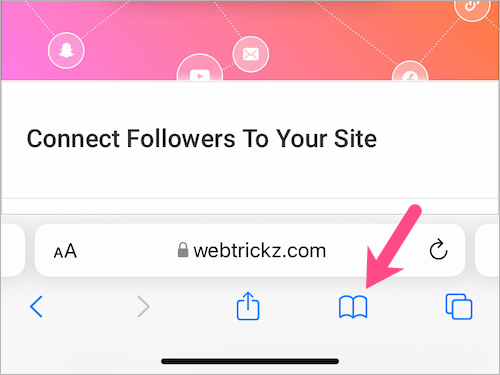
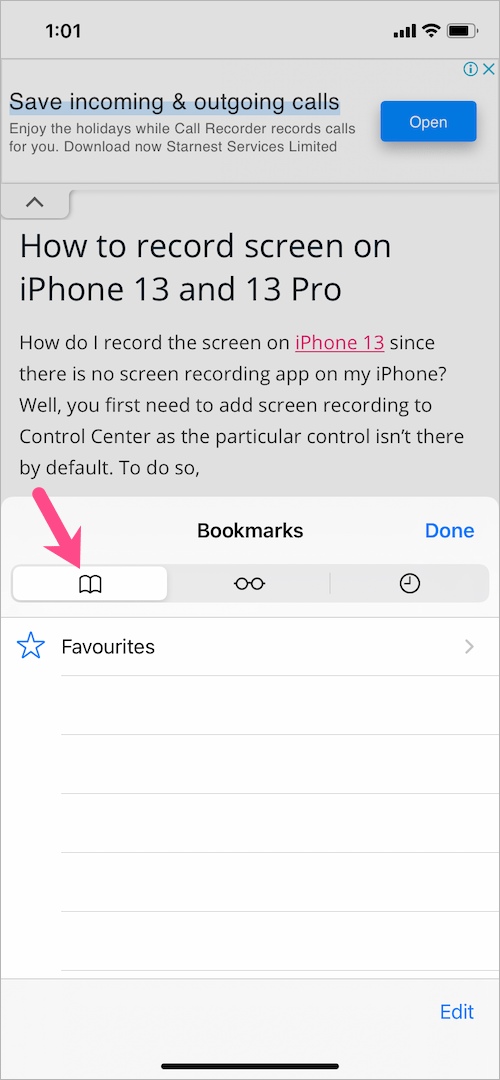
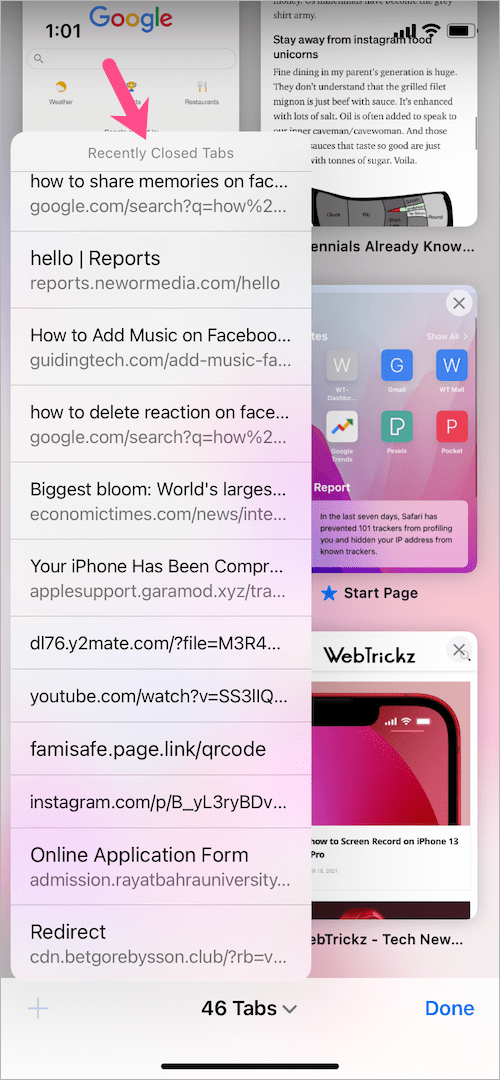
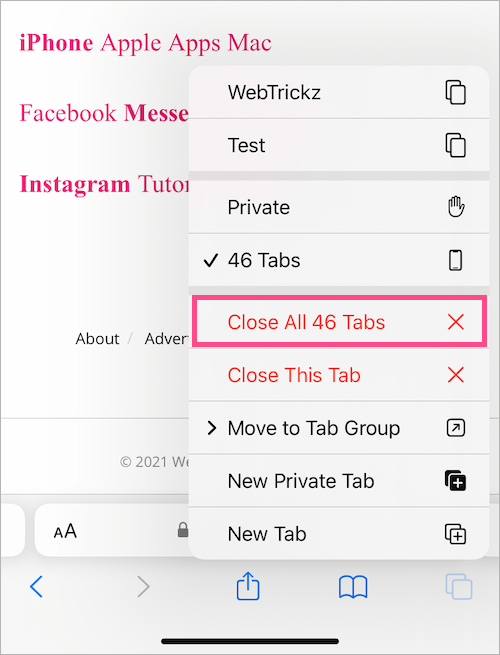
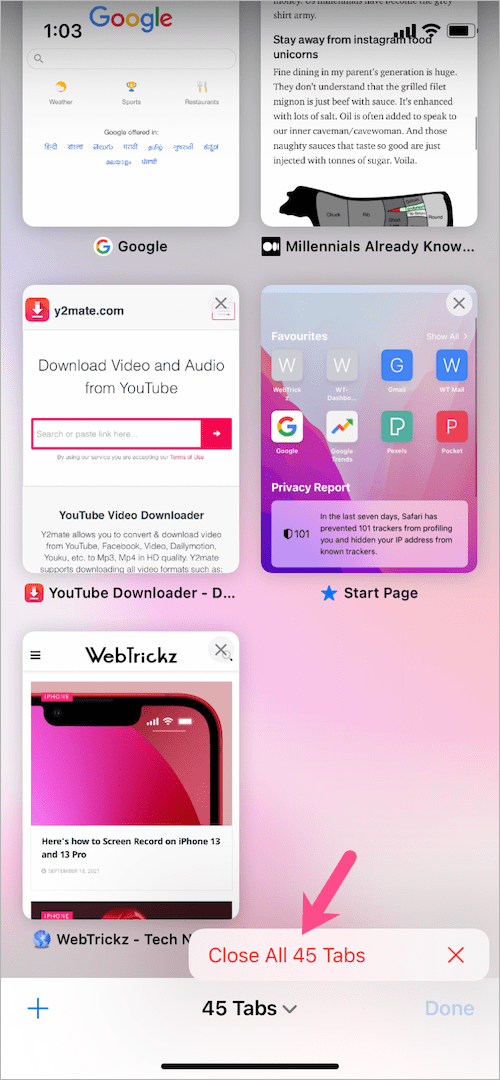 如何在 iPhone 上的 Safari 中复制所有打开标签的链接
如何在 iPhone 上的 Safari 中复制所有打开标签的链接 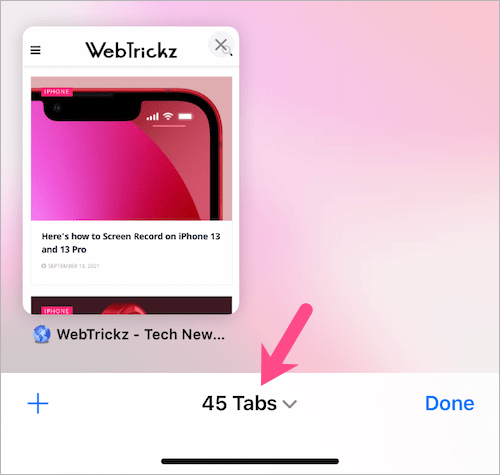
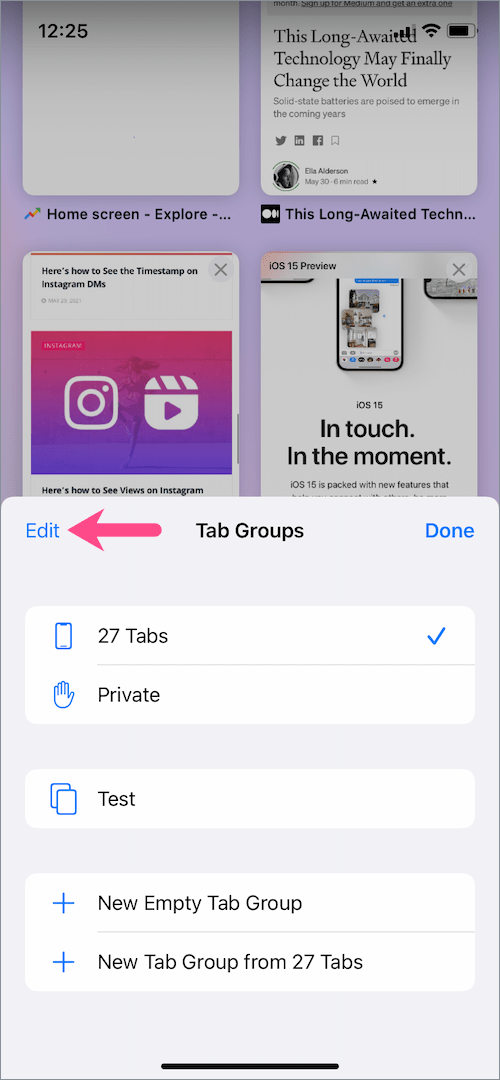
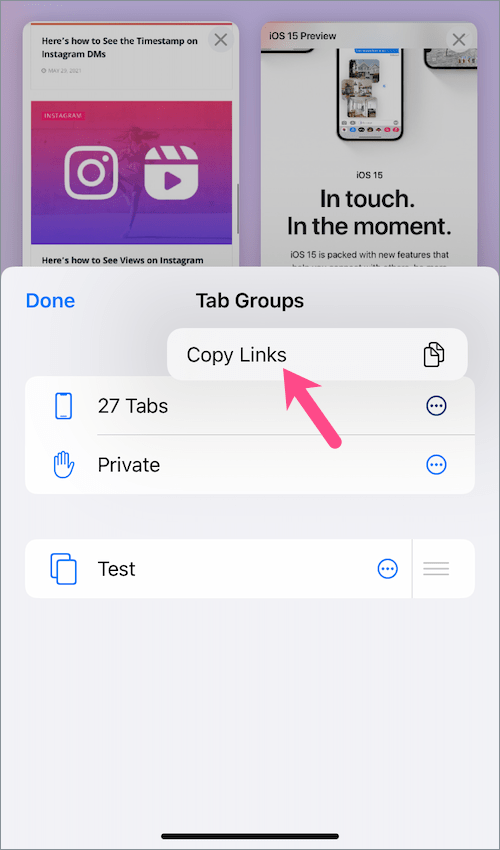
 如何在 iOS 15 上的 Safari 中重新排列标签
如何在 iOS 15 上的 Safari 中重新排列标签 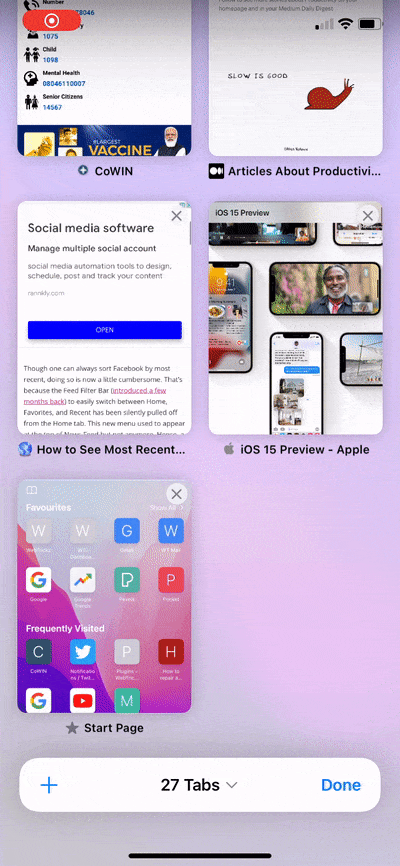
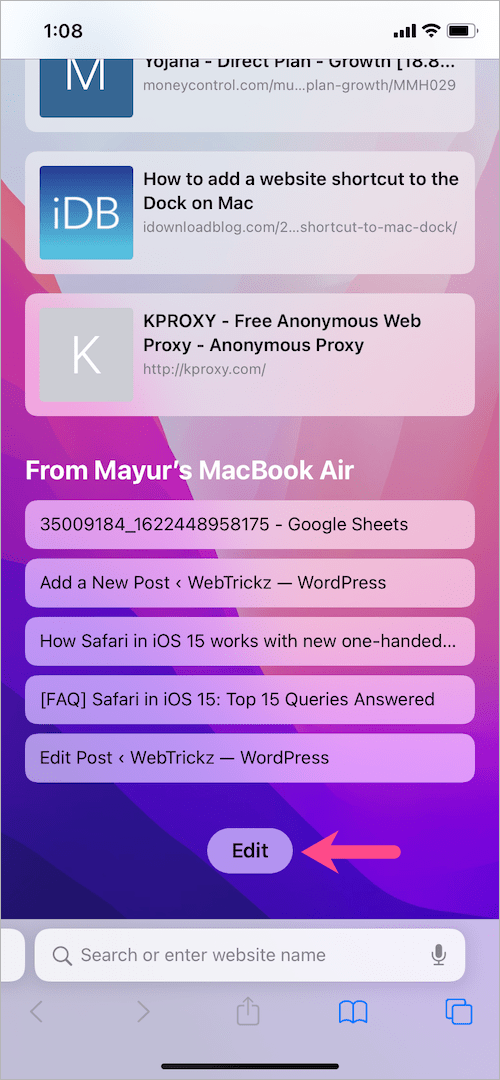
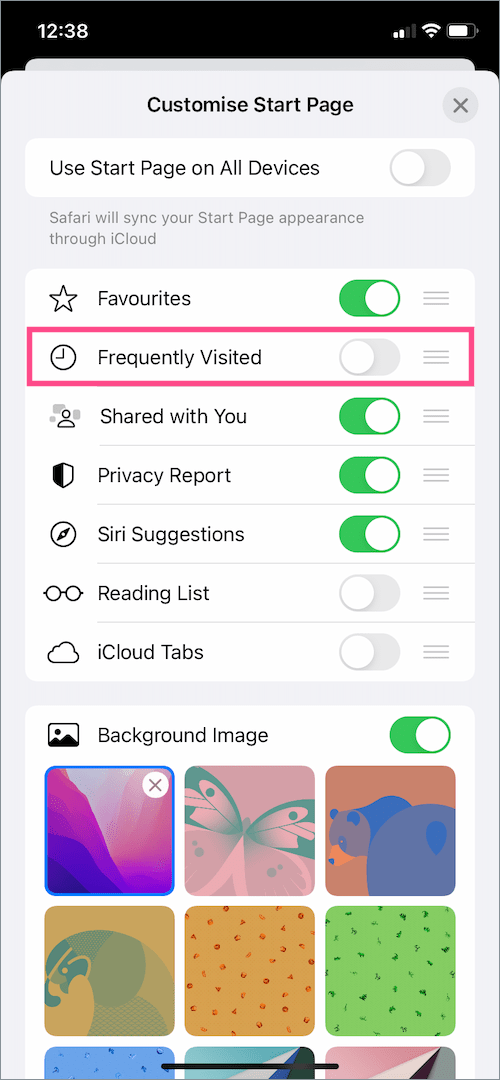
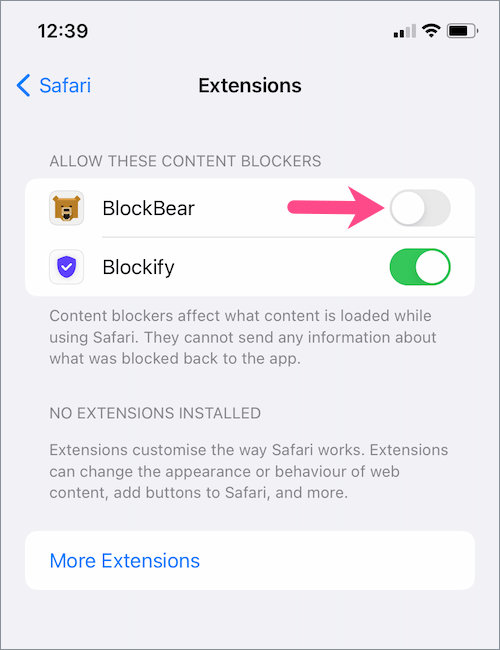
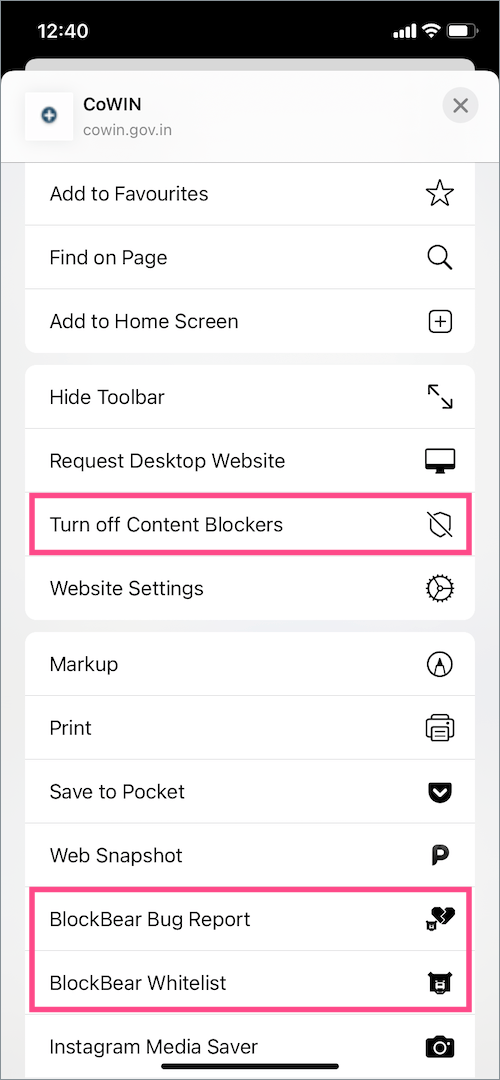
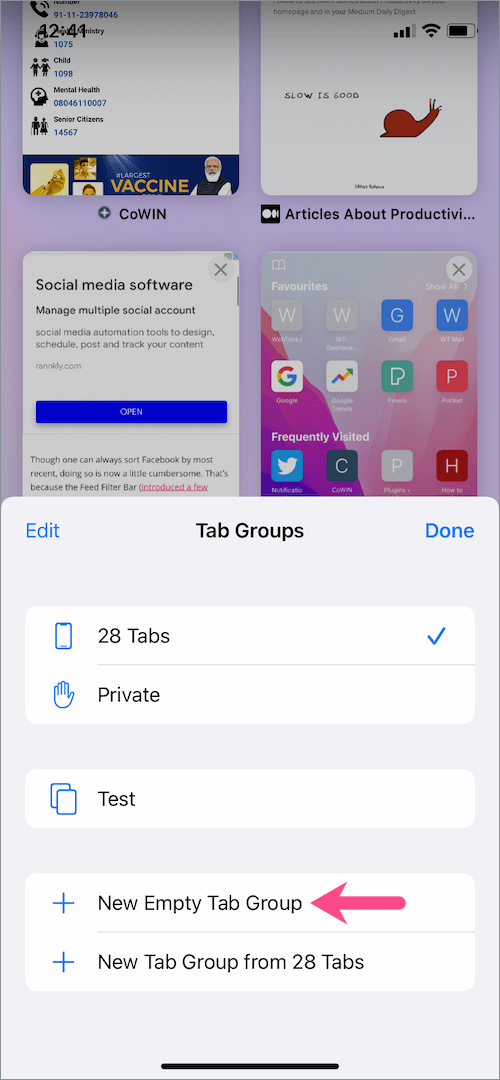
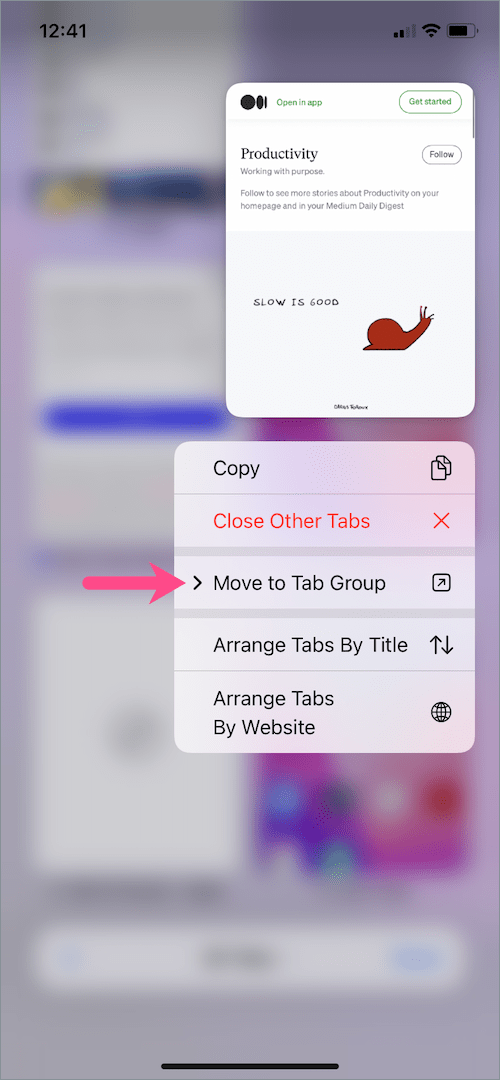 如何在 Safari 中重命名和删除选项卡组
如何在 Safari 中重命名和删除选项卡组